YouTube Premiumに登録したので体験レビューをお伝えします。
登録した理由
最近私がまっている斎藤一人さんという経営者がいらっしゃるのですが、彼の講演音声が大量にYouTubeに上がっています。その数は余裕で100は超えていますし、どんどん新しい音声がアップロードされます。
これらの音声を私のiPhone XSを使って全部聴こうと思い色々な方法を検討しました。
通常のYouTubeだとバックグラウンド再生ができないので、移動中に聴くのは不便です。
なので、YouTubeからパソコンに対象の動画をダウンロードし、それから音声だけ抽出して、iPhoneにインストールしたmp3再生アプリで聴くという方法を最初検討していました。
しかし、ダウンロードして音声だけ抽出、というのが面倒くさいですし、基本的にiPhoneに音声ファイル移動するためには、iTunes経由しないといけないアプリが多いです。DropBoxやEvernote経由で移動できるmp3再生アプリもありますが、そのようなアプリはレジューム再生に対応していなかったりします。
レジューム再生というのは、聞いている音声を途中で停止したら、次に聴く時はそこから開始してくれるという機能です。
講演の音声は2時間など長いものも多いので、一本聴き切る前に停止せざるを得ない場合が多いです。次に再生する時、また同じところを聴くと効率が悪いので、レジューム再生機能が必要です。
なので、iPhoneアプリのmp3プレイヤーはどれも帯に短し襷に長しという感じでした。プログラミングを勉強して自分でアプリを作ろうかと思ったくらいです。
YouTubeで動画を保存できバックグラウンド再生できる、という話は友達から聴いていてうっすら知ってはいたのですが、有料サービスということで無意識に選択肢から外していました。また、普段YouTubeを使っていて、YouTubeって前に停止した位置から再生開始してくれるなぁ、ということを思い出しました。
もしかしたら、月に1,000円とちょっとでこの悩みから解放されるかもしれないし、広告も表示されなくなったりYouTube Musicも使えるということがわかり、割とアリかもしれない、と思うようになりました。最初の1ヶ月は無料なので、試してみることにしました。
登録
まずSafariやChromeなどのWEBブラウザでYouTubeを開きます。iPhoneをご利用の方は、アプリではまだ開かないで下さい。理由は後述します。Androidの方はアプリでもOKです。
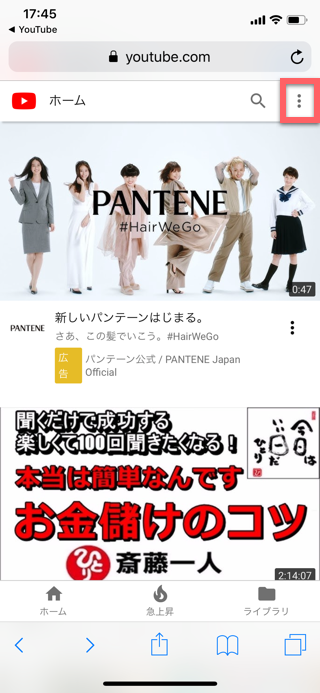
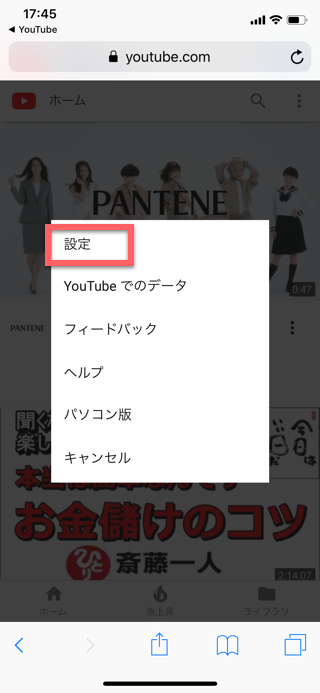
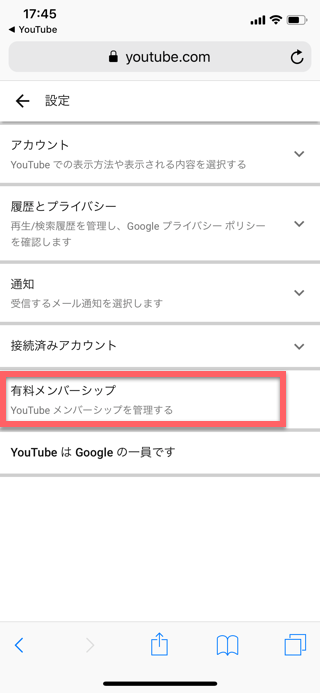
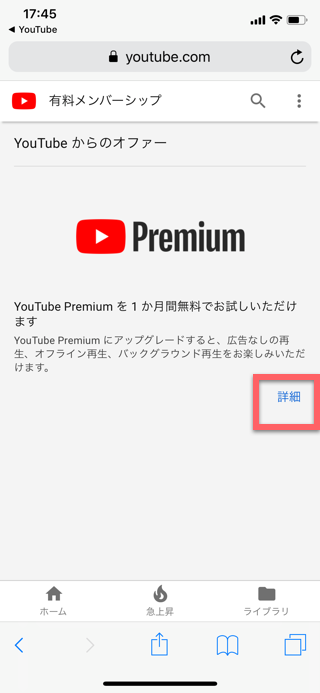
ファミリープランや学割プランに当てはまる方はここで変えられます。
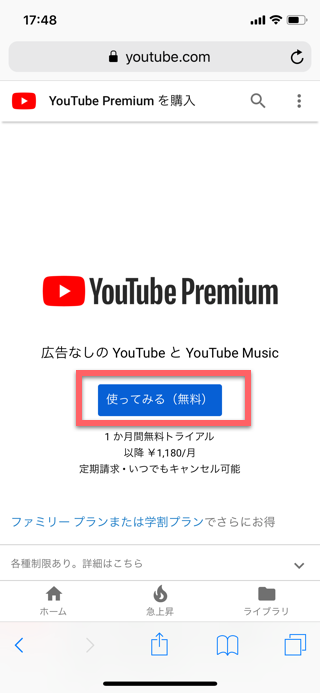
ちなみに、同じ画面をiPhoneアプリで開くと、値段が違い1,550円となっています。これはiPhoneアプリでの課金はAppleに手数料を払う必要があるためその分値段が上乗せされているためです。なのでWEBブラウザで登録は行うということです。
ちなみに、背景が黒いのは設定で「ダークテーマ」をオンにしているためです。
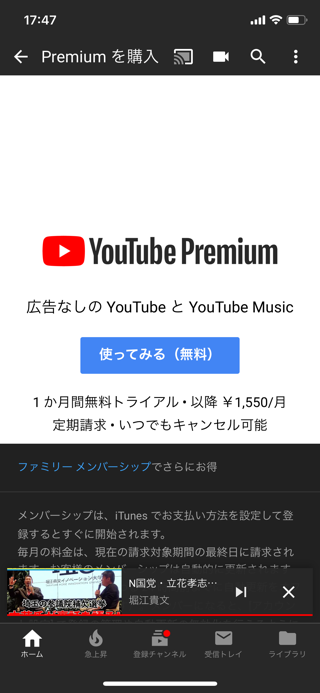
クレジットカードを登録して支払い設定をします。ちなみに、Kyashという電子マネーのカードで登録できました。
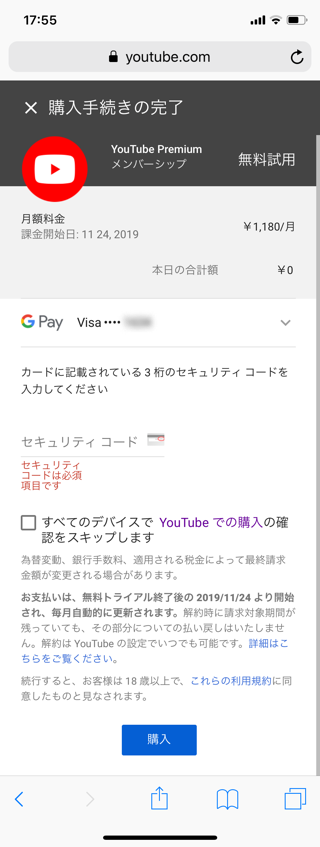
登録したら、iPhoneアプリのYouTubeを開いてOKです。普通にYouTube Premiumとして使えます。
画質の設定
まず、使う前に、設定で保存する動画の画質を設定します。

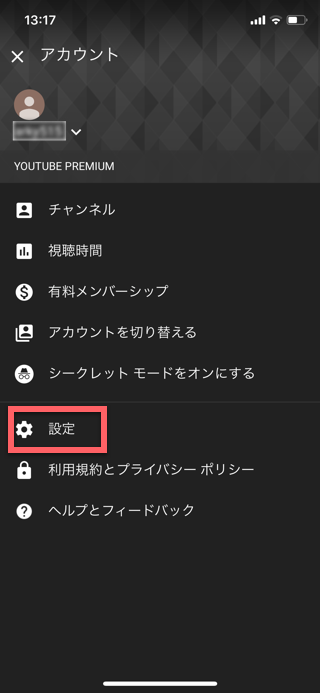
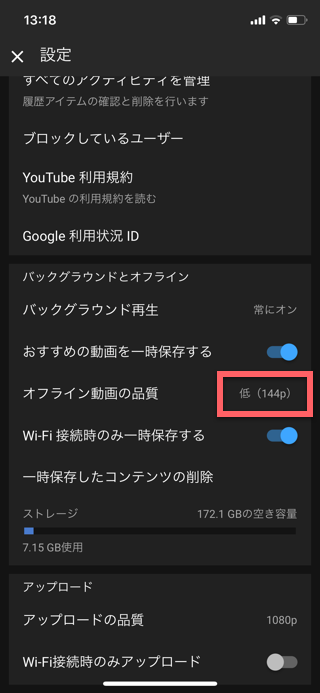
オフラインなのでパケットは消費しませんが、高画質動画を再生すると電池の減りも激しいし、ディスクの容量も食うので「低」がオススメです。
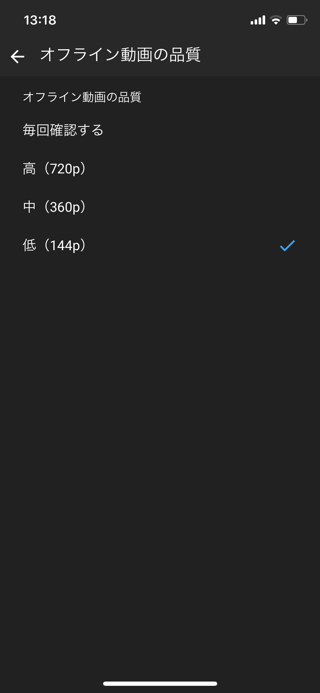
再生リストごと動画を保存する
もちろん一つ一つ動画を保存することもできますが、保存したい動画を再生リストに追加し、その再生リストごと保存するのがおすすめです。対象の再生リストを開き次のボタンを押すと、再生リストにある動画を全て保存してくれます。そして、後に再生リストに新たに追加した動画は、自動的に保存してくれるようになります。
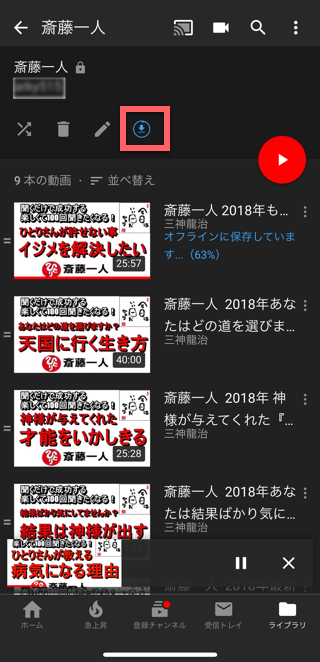
保存したプレイリストを再生する場合、次のように「ライブラリ」タブの「再生リスト」から開きます。上の方にある「オフライン」からでも同じ再生リストが開けるのですが、機能が違います。詳しくは後述します。
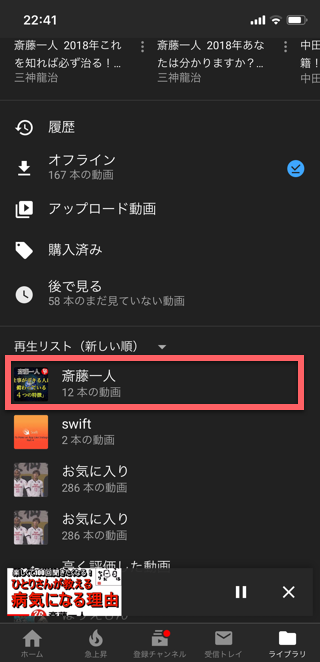
再生リストでは、一つの動画がが終わると、自動的に再生リストの次の動画を再生開始してくれます。下のように並べ替えができます。また、一つ一つの動画の下に赤いメーターがあるのがわかりますかね?これまでにどこまで再生したか保存してくれているということです。つまりレジューム再生ができるということです。
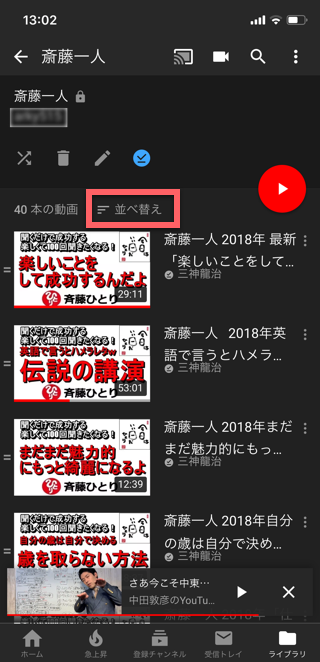
「オフライン」から同じプレイリストを開くと、なぜか並べ替えのアイコンもないし、赤いメーターもありません。順番に再生してくるのは同じです。ですが、再生リストへの登録が最近の順番に並んでいて、並び替えができないということです。おまけにレジューム再生もできないし、前回どこまで再生したかもわかりません。ここから開くととても不便なので、先ほどご説明したように「ライブラリ」タブの「再生リスト」から開くのがオススメです。
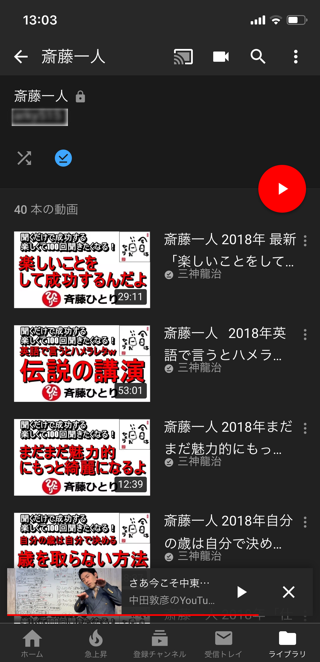
容量は思ったほど消費しませんね。現時点で177本の動画を保存していますが、7.15GBしか使っていません。利用している容量は設定画面で確認できます。
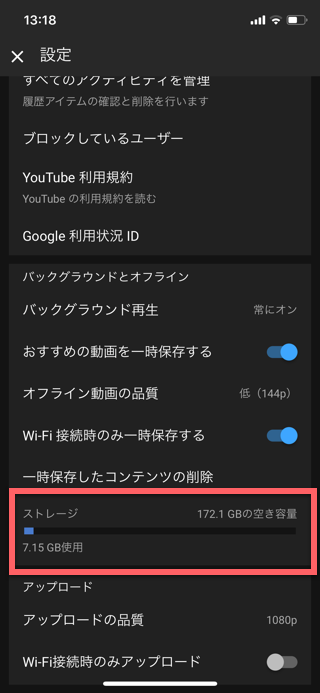
使ってみた感想
率直に言うと、すごく使い易いです。これからもおそらく使い続けるでしょう。
当初の斎藤一人さんの音声を聴く環境を整えるという目的は達成されました。さらに、YouTubeで動画はいらないけど音声だけ聴きたいなぁと言うチャンネルがあるのですが、結構聴くようになりました。例えばオリエンタルラジオの中田さんのチャンネルなどです。歴史などとても楽しく勉強できます。
そして、思った以上に大きいのは広告が出なくなったこと。今まで広告が出るたびに「Skip」というボタンを押したりという面倒な作業をしていたのがなくなりとても楽になったと感じています。
また、バックグラウンドで再生できるので、再生しながら他のアプリを使えるというのも最高ですね。YouTubeを再生している時に、LINEでメッセージが入って返信するって言うときにも、停止する必要はありません。そして、スリープ状態でもバックグラウンド再生してくれるので、ポケットに入れていても再生してくれます。Apple Musicなどの音楽系アプリと感覚的に変わりません。
ただ、バックグラウンドで再生できるので音声だけ聴けるのはいいのですが、裏で動画が動いていることは変わりません。なので、おそらく、純粋な音声だけより電池を食っているはずです。また、その分スマホの容量を使っています。YouTube Musicというアプリにはいわゆる「音声のみモード」があり、音声のみ保存ということができます。なので、電池や容量の消費も最小限に抑えられます。しかし、YouTube側にはその機能がありません。これから対応してくれることを期待します。
これはYouTube PremiumというかYouTubeの問題ですが、再生リストに登録するのが面倒というのが難点です。動画の一覧から再生リストに登録したい動画をチェックし一括で登録できれば楽なのですが、現状そういう機能はなく、一つ登録するの4タップ必要になってしまいます。
まとめ
- オフライン再生できるのでパケットと電池消費を抑えられる
- レジューム再生ができる
- 再生中に他のアプリを利用できる
- 歩行中にも聴ける
- 広告が表示されない
- 音声のみモードが無いので容量と電池の消費が非効率
- 再生リストに登録するのが面倒
YouTube Premiumは多少気が効かない部分もありますが、間違いなく生活を一変させるくらいのインパクトがあります。エンターテイメント、学習、暇つぶしなどでYouTubeのコンテンツがぐっと身近になります。1ヶ月以内に解約すればお金はかからないので、一度試してもいいかもしれません。






